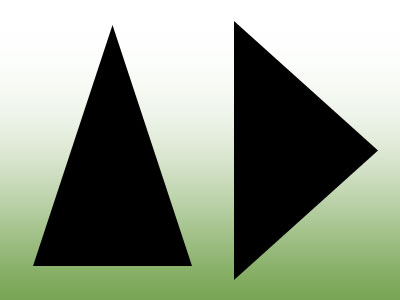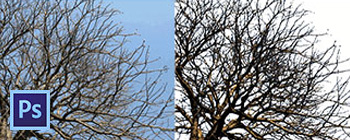Simuler une profondeur de champ, avec le Flou de l’objectif

passer le curseur sur l’image pour voir l’image avant et après
Ce tutoriel a été écrit avec Photoshop CS5.
Ce flou est bien connu des utilisateurs lamba de Photoshop. Mais est-ce que tous les utilisateurs connaissent ses fonctions ?
Dans cette astuce nous verrons à travailler ce flou avec un masque de fusion comme référence. Ainsi, on va créer tout simplement une profondeur de champ moyenne sur un paysage.
Bien entendu, il est possible de créer des profondeurs de champ plus sophistiquées en travaillant le masque avec précision.
Il faut avant tout garder à l’esprit que tout ce qui sera masqué sur le calque ne sera pas affecté par le flou. Que toute la partie transitoire (niveaux de gris obtenu par le fondu entre le noir et le blanc) sera légèrement floutée et que la partie visible sera affectée par le flou.
Ainsi, avant d’appliquer le filtre, il vous faudra faire bien attention au travail que vous effectuerez sur le masque de référence. Pour l’exemple et avec ce type de paysage, un simple dégradé de flou sera nécessaire, mais il se peut que vous ayez des profondeurs de champ plus complexe à gérer, c’est donc dans le travail du masque que tout va se définir. Ne négligez pas cette étape primordiale.
► Ouvrez l’image à travailler et ajoutez-lui un masque de fusion.
► Sur ce masque, appliquez un dégradé linéaire de noir vers blanc (avec l’outil Dégradé).
Généralement comme on applique une profondeur de champ sur l’arrière-plan, il faut donc appliquer le dégradé linéairement de bas vers le haut. Ne vous inquiétez pas de voir que l’image est à demi masquée.
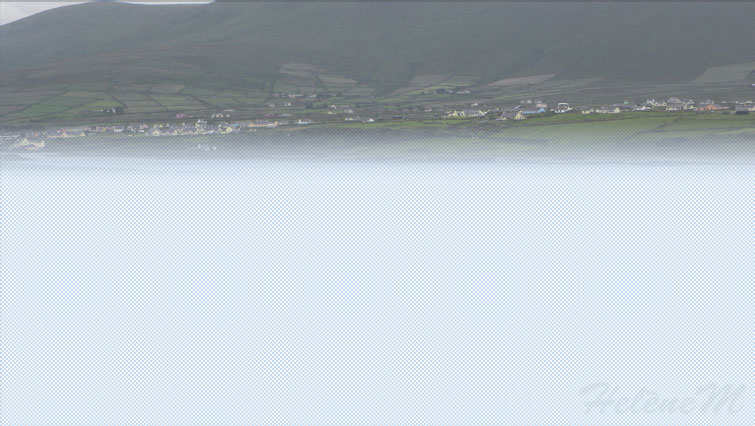
► Sélectionnez le calque dans la palette des calques et non pas le masque et faites .
Il faut définir comme Source, le Masque de fusion.
Bien entendu, il vous faut régler le Flou de la distance focale qui permet de régler la distance du flou, mais en général, on laisse à 0 pour que le sujet de la mise au point reste net.
Ensuite il faut configurer le flou via le réglage du Diaphragme (donc le paramètre Rayon en particulier).
Ajoutez du Bruit si vous le désirez, c’est à votre convenance.
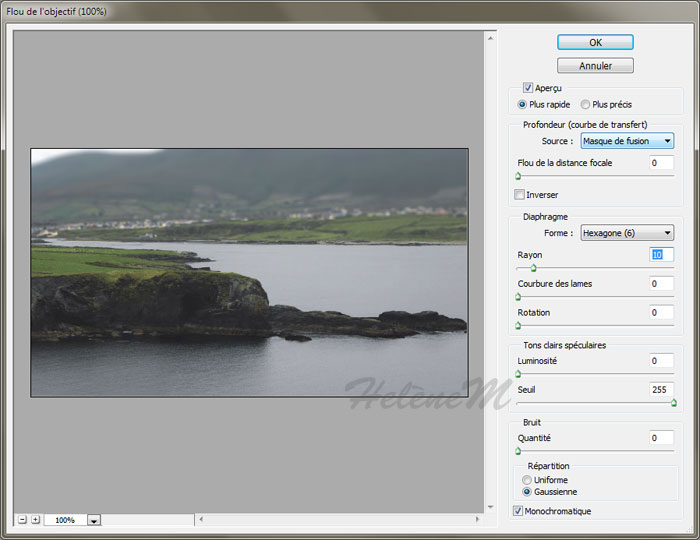
► Cliquez sur OK pour valider.
Et là et bien on n’a pas le résultat que l’on souhaitait, on a toujours une partie masquée. En effet le filtre n’a travaillé que sur le calque de l’image avec comme référence le masque de fusion.
Pour récupérer votre image et son flou de l’objectif, il suffit de supprimer le masque de fusion. Attention, vous devez le supprimer, pas l’appliquer, le masque n’ayant servi que de source pour le filtre.
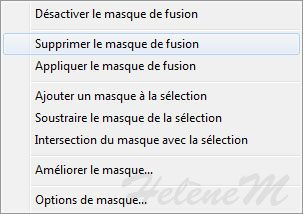
Voilà le résultat :
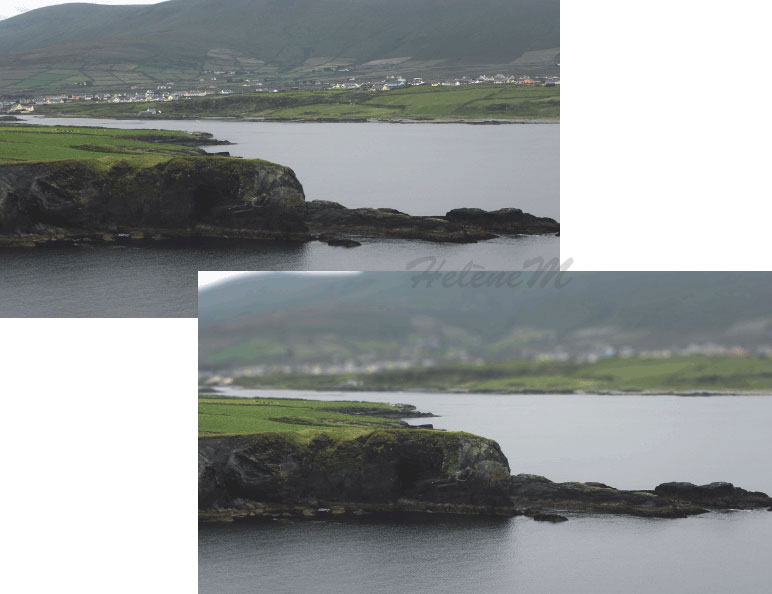
Ce tutoriel a été réécrit avec l’autorisation de son auteur.
Ce tutoriel est la propriété du site Photoshoplus. Toute reproduction, exploitation ou diffusion du présent document est interdite.
Photoshoplus ©